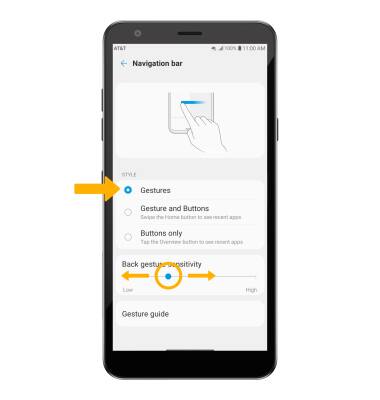Gestos y movimiento
En este tutorial, aprenderás a hacer lo siguiente:
• Tener acceso y editar notificaciones y configuraciones rápidas
• Tener acceso a aplicaciones adicionales
• Habilitar/deshabilitar gestos
• Usar las teclas de acceso directo
• Usar Mantener oprimidas aplicaciones
• Activar/desactivar KnockON
• Silenciar las llamadas entrantes
• Obtener acceso y editar las configuraciones de la barra de navegación
• Usar gestos en toda la pantalla
Tener acceso y editar notificaciones y configuraciones rápidas
ACCESO: deslízate hacia abajo desde la barra de notificaciones para tener acceso a Quick Settings. Las notificaciones se mostrarán debajo de Quick Settings.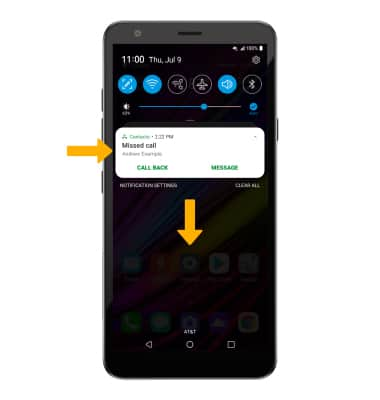
EDITAR APARIENCIA: deslíizate hacia abajo desde la barra de notificaciones con dos dedos para tener acceso a las configuraciones rápidas expandidas y luego selecciona el ![]() ícono Edit. Selecciona y arrastra el ícono hasta la ubicación que quieras, luego selecciona el ícono Checkmark cuando termines.
ícono Edit. Selecciona y arrastra el ícono hasta la ubicación que quieras, luego selecciona el ícono Checkmark cuando termines.
Tener acceso a aplicaciones adicionales
Deslízate hacia la izquierda para tener acceso a otras configuraciones.
Importante: para agregar el ícono de App drawer en la pantalla principal, desliza hacia abajo desde la barra de notificaciones luego selecciona el ![]() ícono Settings > Display > Home screen > Selecciona Home > Home & app drawer > OK.
ícono Settings > Display > Home screen > Selecciona Home > Home & app drawer > OK. 
Habilitar/deshabilitar gestos:
1. Desplázate hacia abajo desde la barra de notificaciones, luego selecciona el ![]() ícono Settings.
ícono Settings.
2. Selecciona Extensions. Selecciona la funcionalidad que desees, luego selecciona el interruptor junto a las funcionalidades avanzadas que desees para activar o desactivar.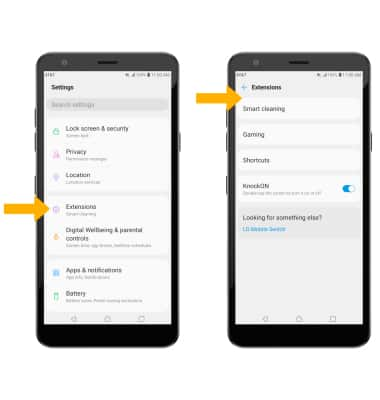
Usar las teclas de acceso directo
Usa las teclas de acceso directo para un acceso rápido a una variedad de funcionalidades. En la pantalla Extensions, selecciona Shortcuts, luego selecciona el botón al lado del acceso directo que desees para activarlo o desactivarlo.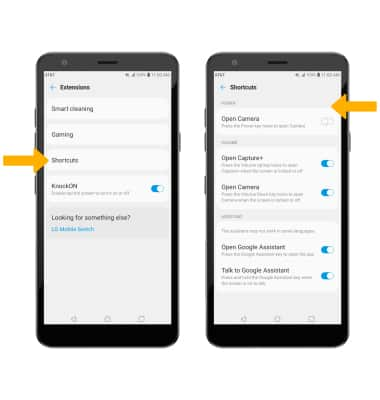
Usar Mantener oprimidas aplicaciones
Al mantener oprimidas las aplicaciones, puedes tener acceso directo para algunas aplicaciones. Mantén oprimida la aplicación deseada, luego selecciona el acceso directo deseado. 
Activar/desactivar KnockON
En la pantalla Extensions, selecciona el botón KnockON para activar/desactivar KnockON. Cuando la pantalla está apagada, toca dos veces la pantalla para activarla. Cuando la pantalla está encendida, toca dos veces la pantalla o la barra de notificaciones para dejarla inactiva.
Importante: no puedes usar KnockOn mientras tomas o ves una foto.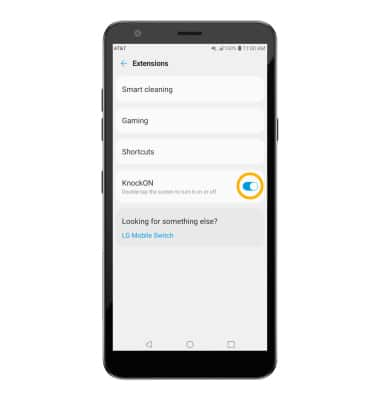
Silenciar las llamadas entrantes
Durante una llamada entrante, voltea tu teléfono para silenciar la llamada entrante.
Importante: Para activar o desactivar esta funcionalidad, en la pantalla principal desliza hacia abajo la barra de notificaciones > selecciona el ![]() ícono Settings > Network & internet > Call > Additional settings > Gestures > botón Silence incoming call.
ícono Settings > Network & internet > Call > Additional settings > Gestures > botón Silence incoming call.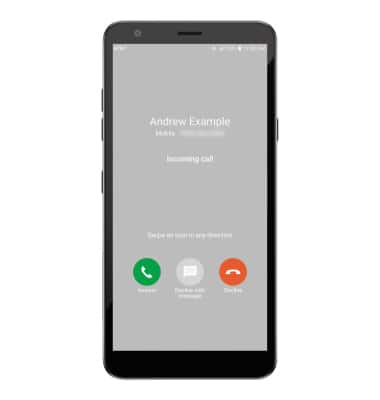
Obtén acceso y edita las configuraciones de la barra de navegación
OBTENER ACCESO: para cambiar cómo interactúas con la barra de navegación, deslízate hacia abajo desde la barra de navegación, luego selecciona el ![]() ícono Settings. Selecciona Display, luego selecciona Navigation bar.
ícono Settings. Selecciona Display, luego selecciona Navigation bar.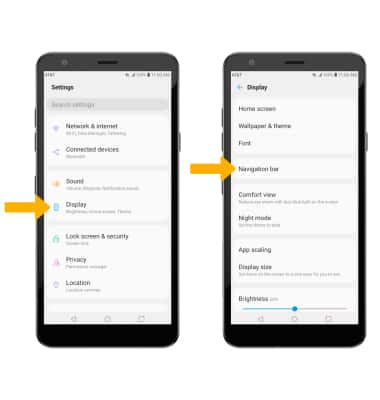
EDITAR: desde la pantalla de la barra de navegación, selecciona las opciones que deseas.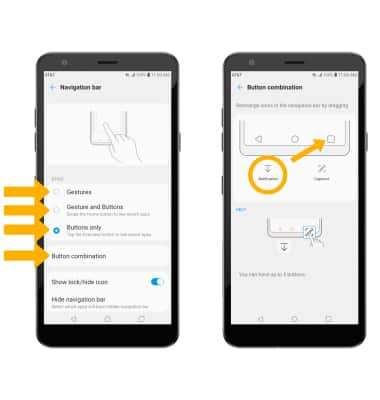
• GESTOS: selecciona Gestures para habilitar la barra de navegación con base en gestos.
• GESTOS Y BOTONES: selecciona Gesture and Buttons para habilitar la barra de navegación basada en gestos y botones.
• BOTONES DE NAVEGACIÓN: selecciona Buttons only para habilitar la barra de navegación basada en botones.
• CAMBIAR EL ORDEN DE BOTONES: selecciona Buttons only y luego Button combination. Selecciona y arrastra el botón hasta la ubicación que deseas.
Usar gestos en toda la pantalla
Habilitar los gestos en toda la pantalla te permite deslizarte desde las diferentes áreas de la pantalla para ir hacia atrás, hacia adelante, volver a la pantalla principal y ver las aplicaciones abiertas que tienes abiertas. En la pantalla de la barra de navegación, selecciona Gestures. Para cambiar la sensibilidad de los gestos, selecciona y arrastra la barra deslizadora Back gesture sensitivity.
Importante: Para obtener más información sobre cómo usar gestos en toda la pantalla, selecciona Gesture guide.